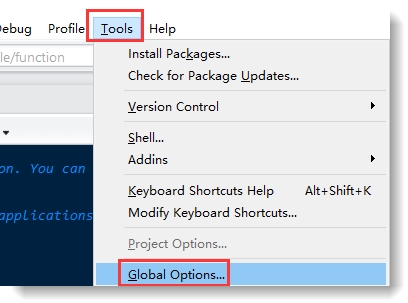ವ್ಯವಸ್ಥೆಯಲ್ಲಿನ BugTrap.dll ಡೈನಾಮಿಕ್ ಲೈಬ್ರರಿಯ ಕೊರತೆಯಿಂದಾಗಿ ವಿಶ್ವಪ್ರಸಿದ್ಧ STALKER ಸರಣಿಯ ಆಟಗಳನ್ನು ಕೆಲವು ಬಳಕೆದಾರರು ಪ್ರಾರಂಭಿಸದಿರಬಹುದು. ಅದೇ ಸಮಯದಲ್ಲಿ, ಕಂಪ್ಯೂಟರ್ ಪರದೆಯಲ್ಲಿ ಈ ಕೆಳಗಿನ ಪ್ರಕೃತಿಯ ಸಂದೇಶವು ಕಾಣಿಸಿಕೊಳ್ಳುತ್ತದೆ: "ಕಂಪ್ಯೂಟರ್ನಿಂದ BugTrap.dll ಕಾಣೆಯಾಗಿದೆ. ಪ್ರೋಗ್ರಾಂ ಅನ್ನು ಪ್ರಾರಂಭಿಸಲು ಸಾಧ್ಯವಿಲ್ಲ.". ಸಮಸ್ಯೆಯನ್ನು ಸಾಕಷ್ಟು ಸುಲಭವಾಗಿ ಪರಿಹರಿಸಬಹುದು, ನೀವು ಹಲವಾರು ವಿಧಾನಗಳನ್ನು ಬಳಸಬಹುದು, ಇದನ್ನು ಲೇಖನದಲ್ಲಿ ಹೆಚ್ಚು ವಿವರವಾಗಿ ಚರ್ಚಿಸಲಾಗುವುದು.
BugTrap.dll ದೋಷವನ್ನು ಸರಿಪಡಿಸಿ
ಆಟಗಳ ಪರವಾನಗಿ ಪಡೆಯದ ಆವೃತ್ತಿಗಳಲ್ಲಿ ದೋಷವು ಹೆಚ್ಚಾಗಿ ಸಂಭವಿಸುತ್ತದೆ. ರಿಪ್ಯಾಕ್ ಡೆವಲಪರ್ಗಳು ಪ್ರಸ್ತುತಪಡಿಸಿದ ಡಿಎಲ್ಎಲ್ ಫೈಲ್ನಲ್ಲಿ ಉದ್ದೇಶಪೂರ್ವಕವಾಗಿ ಬದಲಾವಣೆಗಳನ್ನು ಮಾಡುತ್ತಾರೆ, ಅದಕ್ಕಾಗಿಯೇ ಆಂಟಿವೈರಸ್ ಇದನ್ನು ಬೆದರಿಕೆ ಮತ್ತು ಸಂಪರ್ಕತಡೆಯನ್ನು ಪರಿಗಣಿಸುತ್ತದೆ ಅಥವಾ ಅದನ್ನು ಕಂಪ್ಯೂಟರ್ನಿಂದ ಸಂಪೂರ್ಣವಾಗಿ ತೆಗೆದುಹಾಕುತ್ತದೆ. ಆದರೆ ಪರವಾನಗಿ ಪಡೆದ ಆವೃತ್ತಿಗಳಲ್ಲಿ ಸಹ ಇದೇ ರೀತಿಯ ಸಮಸ್ಯೆ ಸಂಭವಿಸಬಹುದು. ಈ ಸಂದರ್ಭದಲ್ಲಿ, ಮಾನವ ಅಂಶವು ಒಂದು ಪಾತ್ರವನ್ನು ವಹಿಸುತ್ತದೆ: ಬಳಕೆದಾರರಿಗೆ ಉದ್ದೇಶಪೂರ್ವಕವಾಗಿ ಫೈಲ್ ಅನ್ನು ಅಳಿಸಲು ಅಥವಾ ಹೇಗಾದರೂ ಮಾರ್ಪಡಿಸಲು ಸಾಧ್ಯವಾಗಲಿಲ್ಲ, ಮತ್ತು ಅದನ್ನು ವ್ಯವಸ್ಥೆಯಲ್ಲಿ ಕಂಡುಹಿಡಿಯಲು ಪ್ರೋಗ್ರಾಂಗೆ ಸಾಧ್ಯವಾಗುವುದಿಲ್ಲ. BugTrap.dll ದೋಷವನ್ನು ಸರಿಪಡಿಸಲು ಈಗ ಮಾರ್ಗಗಳನ್ನು ನೀಡಲಾಗುವುದು
ಸಿಸ್ಟಮ್ ದೋಷ ಸಂದೇಶವು ಈ ರೀತಿ ಕಾಣುತ್ತದೆ:
ವಿಧಾನ 1: ಆಟವನ್ನು ಮರುಸ್ಥಾಪಿಸಿ
ಆಟವನ್ನು ಮರುಸ್ಥಾಪಿಸುವುದು ಸಮಸ್ಯೆಯನ್ನು ಪರಿಹರಿಸಲು ಉತ್ತಮ ಮಾರ್ಗವಾಗಿದೆ. ಆದರೆ ರಿಪ್ಯಾಕ್ನೊಂದಿಗೆ ಅಧಿಕೃತ ವಿತರಕರಿಂದ ಆಟವನ್ನು ಖರೀದಿಸಿದರೆ ಮಾತ್ರ ಇದು ಸಹಾಯ ಮಾಡುತ್ತದೆ ಎಂದು ಖಾತರಿಪಡಿಸಲಾಗಿದೆ, ಯಶಸ್ಸು ಅಸಂಭವವಾಗಿದೆ.
ವಿಧಾನ 2: ಆಂಟಿವೈರಸ್ ವಿನಾಯಿತಿಗಳಿಗೆ BugTrap.dll ಅನ್ನು ಸೇರಿಸಿ
STALKER ಸ್ಥಾಪನೆಯ ಸಮಯದಲ್ಲಿ ನೀವು ಆಂಟಿವೈರಸ್ನಿಂದ ಬೆದರಿಕೆಯ ಬಗ್ಗೆ ಸಂದೇಶವನ್ನು ಗಮನಿಸಿದರೆ, ಅದು ಹೆಚ್ಚಾಗಿ ಬಗ್ಟ್ರಾಪ್.ಡಿ.ಎಲ್ ಅನ್ನು ಸಂಪರ್ಕತಡೆಯನ್ನು ಇರಿಸಿದೆ. ಈ ಕಾರಣದಿಂದಲೇ ಆಟವನ್ನು ಸ್ಥಾಪಿಸಿದ ನಂತರ ದೋಷ ಕಾಣಿಸಿಕೊಳ್ಳುತ್ತದೆ. ಫೈಲ್ ಅನ್ನು ಅದರ ಸ್ಥಳಕ್ಕೆ ಹಿಂತಿರುಗಿಸಲು, ನೀವು ಅದನ್ನು ಆಂಟಿವೈರಸ್ ಪ್ರೋಗ್ರಾಂ ವಿನಾಯಿತಿಗಳಿಗೆ ಸೇರಿಸಬೇಕು. ಆದರೆ ಫೈಲ್ನ ನಿರುಪದ್ರವತೆಯ ಬಗ್ಗೆ ಸಂಪೂರ್ಣ ವಿಶ್ವಾಸದಿಂದ ಮಾತ್ರ ಇದನ್ನು ಮಾಡಲು ಶಿಫಾರಸು ಮಾಡಲಾಗಿದೆ, ಏಕೆಂದರೆ ಇದು ನಿಜವಾಗಿಯೂ ವೈರಸ್ನಿಂದ ಸೋಂಕಿಗೆ ಒಳಗಾಗಬಹುದು. ಆಂಟಿವೈರಸ್ ವಿನಾಯಿತಿಗೆ ಫೈಲ್ಗಳನ್ನು ಹೇಗೆ ಸೇರಿಸುವುದು ಎಂಬುದರ ಕುರಿತು ವಿವರವಾದ ಸೂಚನೆಗಳೊಂದಿಗೆ ಸೈಟ್ನಲ್ಲಿ ಲೇಖನವಿದೆ.
ಹೆಚ್ಚು ಓದಿ: ಆಂಟಿವೈರಸ್ ಸಾಫ್ಟ್ವೇರ್ ವಿನಾಯಿತಿಗೆ ಫೈಲ್ ಅನ್ನು ಸೇರಿಸಿ
ವಿಧಾನ 3: ಆಂಟಿವೈರಸ್ ಅನ್ನು ನಿಷ್ಕ್ರಿಯಗೊಳಿಸಿ
ಆಂಟಿವೈರಸ್ ಬ್ಯಾಗ್ರಾಪ್.ಡಿಎಲ್ ಅನ್ನು ಸಂಪರ್ಕತಡೆಗೆ ಸೇರಿಸಲಿಲ್ಲ, ಆದರೆ ಅದನ್ನು ಡಿಸ್ಕ್ನಿಂದ ಸಂಪೂರ್ಣವಾಗಿ ಅಳಿಸಿಹಾಕಿದೆ. ಈ ಸಂದರ್ಭದಲ್ಲಿ, STALKER ನ ಸ್ಥಾಪನೆಯನ್ನು ಪುನರಾವರ್ತಿಸಲು ಇದು ಅಗತ್ಯವಾಗಿರುತ್ತದೆ, ಆದರೆ ಆಂಟಿವೈರಸ್ ಅನ್ನು ನಿಷ್ಕ್ರಿಯಗೊಳಿಸಲಾಗಿದೆ. ಯಾವುದೇ ತೊಂದರೆಗಳಿಲ್ಲದೆ ಫೈಲ್ ಅನ್ನು ಅನ್ಪ್ಯಾಕ್ ಮಾಡಲಾಗುವುದು ಮತ್ತು ಆಟವು ಪ್ರಾರಂಭವಾಗುತ್ತದೆ ಎಂದು ಇದು ಖಾತರಿಪಡಿಸುತ್ತದೆ, ಆದರೆ ಫೈಲ್ ಇನ್ನೂ ಸೋಂಕಿಗೆ ಒಳಗಾಗಿದ್ದರೆ, ಆಂಟಿವೈರಸ್ ಅನ್ನು ಆನ್ ಮಾಡಿದ ನಂತರ ಅದನ್ನು ಅಳಿಸಿಹಾಕಲಾಗುತ್ತದೆ ಅಥವಾ ನಿರ್ಬಂಧಿಸಲಾಗುತ್ತದೆ.
ಹೆಚ್ಚು ಓದಿ: ವಿಂಡೋಸ್ನಲ್ಲಿ ಆಂಟಿವೈರಸ್ ಅನ್ನು ನಿಷ್ಕ್ರಿಯಗೊಳಿಸಿ
ವಿಧಾನ 4: BugTrap.dll ಡೌನ್ಲೋಡ್ ಮಾಡಿ
BugTrap.dll ನೊಂದಿಗೆ ಸಮಸ್ಯೆಯನ್ನು ಪರಿಹರಿಸಲು ಉತ್ತಮ ಮಾರ್ಗವೆಂದರೆ ಈ ಫೈಲ್ ಅನ್ನು ನೀವೇ ಡೌನ್ಲೋಡ್ ಮಾಡಿ ಮತ್ತು ಸ್ಥಾಪಿಸಿ. ಪ್ರಕ್ರಿಯೆಯು ತುಂಬಾ ಸರಳವಾಗಿದೆ: ನೀವು ಡಿಎಲ್ಎಲ್ ಅನ್ನು ಡೌನ್ಲೋಡ್ ಮಾಡಿ ಮತ್ತು ಅದನ್ನು ಫೋಲ್ಡರ್ಗೆ ಸರಿಸಬೇಕಾಗುತ್ತದೆ "ಬಿನ್"ಆಟದ ಡೈರೆಕ್ಟರಿಯಲ್ಲಿದೆ.
- ಡೆಸ್ಕ್ಟಾಪ್ನಲ್ಲಿನ STALKER ಶಾರ್ಟ್ಕಟ್ನಲ್ಲಿ ಬಲ ಕ್ಲಿಕ್ ಮಾಡಿ ಮತ್ತು ಮೆನುವಿನಲ್ಲಿರುವ ಸಾಲನ್ನು ಆರಿಸಿ "ಗುಣಲಕ್ಷಣಗಳು".
- ತೆರೆಯುವ ವಿಂಡೋದಲ್ಲಿ, ಕ್ಷೇತ್ರದ ವಿಷಯಗಳನ್ನು ನಕಲಿಸಿ ಕೆಲಸದ ಫೋಲ್ಡರ್.
- ನಕಲಿಸಿದ ಪಠ್ಯವನ್ನು ವಿಳಾಸ ಪಟ್ಟಿಗೆ ಅಂಟಿಸಿ "ಎಕ್ಸ್ಪ್ಲೋರರ್" ಮತ್ತು ಕ್ಲಿಕ್ ಮಾಡಿ ನಮೂದಿಸಿ.
- ಫೋಲ್ಡರ್ಗೆ ಹೋಗಿ "ಬಿನ್".
- ಎರಡನೇ ವಿಂಡೋ ತೆರೆಯಿರಿ "ಎಕ್ಸ್ಪ್ಲೋರರ್" ಮತ್ತು file.dll ದೋಷದೊಂದಿಗೆ ಫೋಲ್ಡರ್ಗೆ ಹೋಗಿ.
- ಅದನ್ನು ಒಂದು ವಿಂಡೋದಿಂದ ಇನ್ನೊಂದಕ್ಕೆ ಎಳೆಯಿರಿ (ಫೋಲ್ಡರ್ನಲ್ಲಿ "ಬಿನ್"), ಕೆಳಗಿನ ಸ್ಕ್ರೀನ್ಶಾಟ್ನಲ್ಲಿ ತೋರಿಸಿರುವಂತೆ.
ಗಮನಿಸಿ: ನಕಲಿಸುವಾಗ, ಉದ್ಧರಣ ಚಿಹ್ನೆಗಳನ್ನು ಹೈಲೈಟ್ ಮಾಡಬೇಡಿ.
ಗಮನಿಸಿ: ಕೆಲವು ಸಂದರ್ಭಗಳಲ್ಲಿ, ಸಿಸ್ಟಮ್ ಅನ್ನು ಚಲಿಸಿದ ನಂತರ ಸ್ವಯಂಚಾಲಿತವಾಗಿ ಗ್ರಂಥಾಲಯವನ್ನು ನೋಂದಾಯಿಸುವುದಿಲ್ಲ, ಆದ್ದರಿಂದ ಆಟವು ಇನ್ನೂ ದೋಷವನ್ನು ನೀಡುತ್ತದೆ. ನಂತರ ನೀವು ಈ ಕ್ರಿಯೆಯನ್ನು ನೀವೇ ನಿರ್ವಹಿಸಬೇಕಾಗಿದೆ. ನಮ್ಮ ಸೈಟ್ನಲ್ಲಿ ಎಲ್ಲವನ್ನೂ ವಿವರವಾಗಿ ವಿವರಿಸುವ ಲೇಖನವಿದೆ.
ಹೆಚ್ಚು ಓದಿ: ವಿಂಡೋಸ್ನಲ್ಲಿ ಡೈನಾಮಿಕ್ ಲೈಬ್ರರಿಯನ್ನು ನೋಂದಾಯಿಸಿ
ಇದರ ಮೇಲೆ, BugTrap.dll ಗ್ರಂಥಾಲಯದ ಸ್ಥಾಪನೆಯನ್ನು ಸಂಪೂರ್ಣವೆಂದು ಪರಿಗಣಿಸಬಹುದು. ಈಗ ಆಟವು ಸಮಸ್ಯೆಗಳಿಲ್ಲದೆ ಪ್ರಾರಂಭವಾಗಬೇಕು.